


 |
 |
 |
Использование
редактора Microsoft Word
Сначала нужно набрать
текст разделов справки (каждый раздел в отдельном файле). Заголовки разделов
и подразделов нужно оформить одним из стилей Заголовок. Заголовки разделов,
как правило, оформляют стилем Заголовок1, подразделов — Заголовок2.
Следующее, что надо
сделать, — вставить закладки в те точки документа, в которые предполагаются
переходы из других частей документа. Чтобы вставить в документ закладку, нужно
установить курсор в точку текста, в которой должна быть закладка, из меню Вставка
выбрать команду Закладка и в поле Имя закладки диалогового
окна Закладка (рис. 14.8) ввести имя закладки.
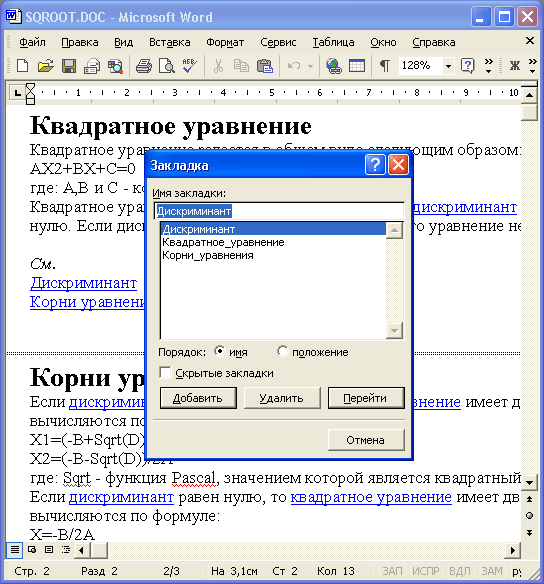
Рис. 14.8. Добавление
закладки
Имя закладки должно
отражать суть предполагаемого перехода к закладке, содержимое помечаемого фрагмента
текста. В имени закладки пробел использовать нельзя. Вместо пробела можно поставить
символ подчеркивания. Заголовки, оформленные стилем Заголовок, помечать
закладками не надо. Таким образом, если в создаваемой справочной системе предполагаются
переходы только к заголовкам разделов справочной информации, закладки допускается
не вставлять. После этого можно приступить к расстановке гиперссылок.
Чтобы вставить в документ
ссылку на закладку или заголовок, который находится в этом же документе, надо
выделить фрагмент текста (слово или фразу), который должен быть гиперссылкой,
из меню Вставка выбрать команду Гиперссылка, в появившемся окне Добавление
гиперссылки (рис. 14.9) сначала щелкнуть на кнопке Связать с местом в
этом документе, затем — выбрать закладку или заголовок, к которому должен
быть выполнен переход.
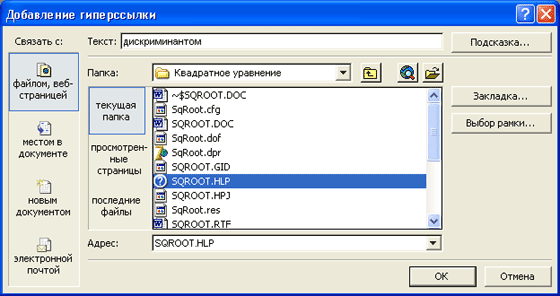
Рис. 14.9. Выбор
точки документа для перехода по ссылке
Если нужно вставить
в документ ссылку на раздел справки, который находится в другом файле, то в
диалоговом окне Добавление гиперссылки нужно щелкнуть на кнопке Файл и в появившемся
стандартном окне выбрать имя нужного HTML-файла.
После того как в документ будут помещены все необходимые гиперссылки, документ нужно сохранить в HTML-формате.
 |
 |
 |